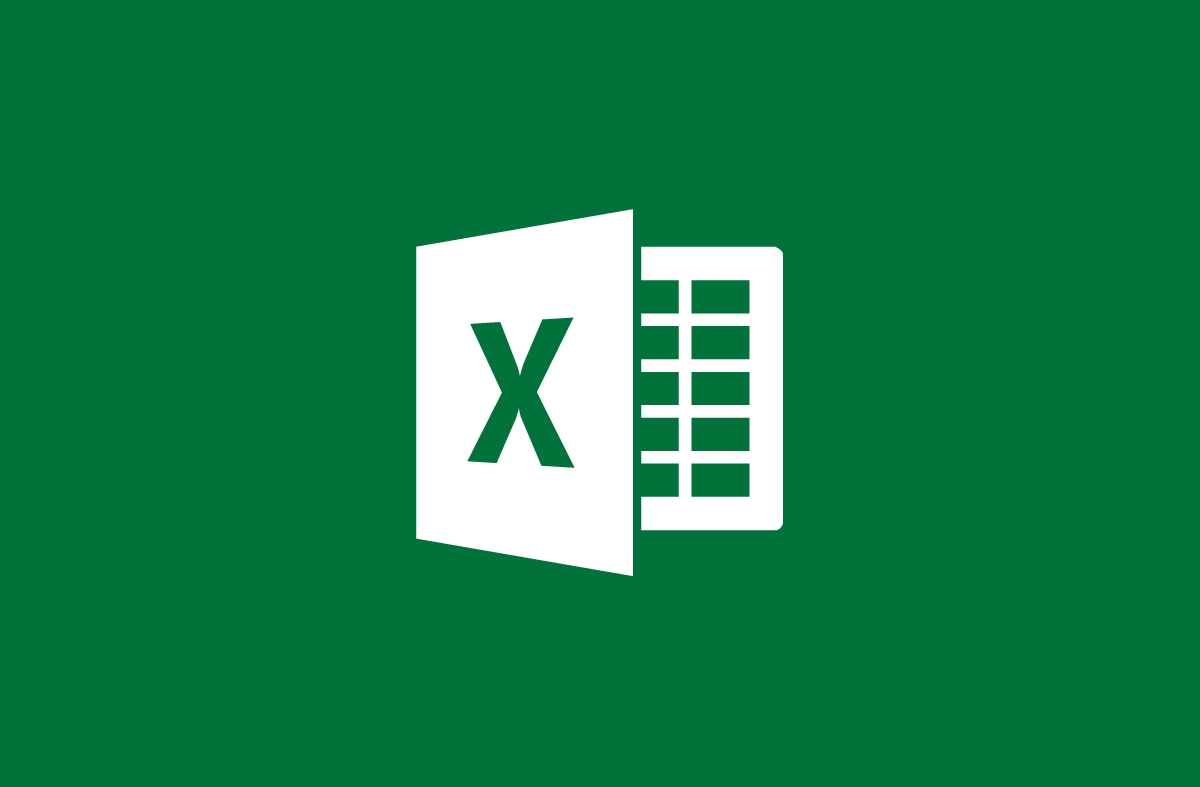
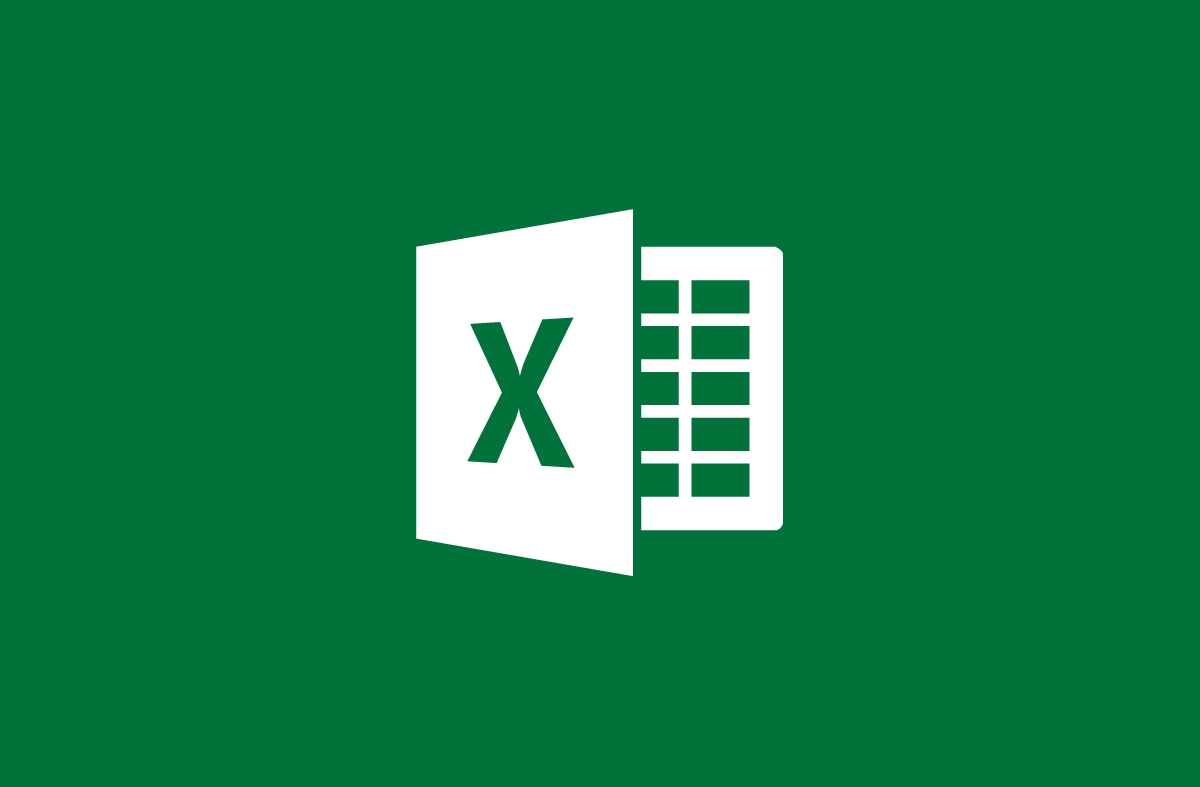
Cách sử dụng hàm đếm chứa điều kiện COUNTIF
- 26-08-2021
- trienkhaiweb
- 1 Comment
Khi làm việc với Excel, bạn không thể tránh khỏi việc sử dụng hàm đếm COUNTIF. Bởi đây là hàm đếm chứa điều kiện được sử dụng rất nhiều. Tuy nhiên, cho đến nay, vẫn nhiều bạn còn khá bỡ ngỡ với hàm này. Vì vậy, nhằm giúp các bạn hiểu hơn về cách sử dụng hàm này, hôm nay Web888 sẽ hướng dẫn cho các bạn cách sử dụng hàm COUNTIF.
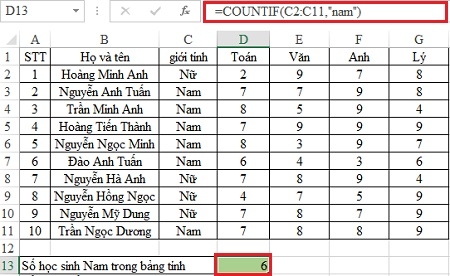
Cho đến thời điểm hiện tại, Excel là một trong những công cụ được sử dụng nhiều trong quá trình làm việc. Do đó, yêu cầu nhất thiết là bạn phải nắm vững các hàm khi làm việc. Nếu như tính tổng ta dùng hàm SUM hay hàm SUMIF, tính trung bình cộng bằng hàm AVERAGE thì với hàm đếm bạn cần phải sử dụng đến hàm COUNT, đặc biệt với những hàm đếm có điều kiện, bạn buộc phải sử dụng đến hàm COUNTIF.
Nội dung bài viết gồm có 2 phần:
- Giới thiệu về hàm COUNTIF
- Ví dụ minh họa về hàm COUNTIF
Mục lục
1. Giới thiệu về hàm COUNTIF
Hàm COUNTIF là hàm dùng để đếm số ô thỏa mãn điều kiện (Criteria) trong phạm vi (Range).
Hàm COUNTIF thường được sử dụng nhiều trong các lĩnh vực như thống kê, tính toán. Và nó đều có thể thực hiện được trên tất cả các phiên bản của Excel.
Cú pháp của hàm như sau:
=COUNTIF(range,criteria)
Trong đó:
- Range: Vùng điều kiện mà ta muốn đếm hoặc muốn thống kê.
- Criteria: Điều kiện để bạn lấy kết quả.
Ví dụ ta có bảng số liệu sau:
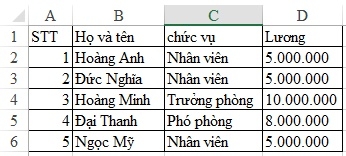
Yêu cầu bạn phải đếm số người có chức vụ nhân viên.
Ta có công thức : =COUNTIF(C2:C6, “nhân viên”), kết quả nhận được là 3
2. Ví dụ minh họa hàm COUNTIF
Ta có bảng số liệu như sau:
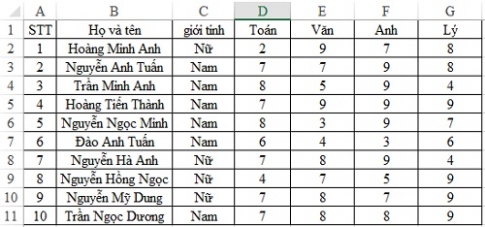
Yêu cầu:
- Đếm số học sinh Nam có trong bảng tính?
- Đếm số điểm 9 mà các bạn học sinh có được trong tất cả các môn?
- Đếm có bao nhiêu điểm thấp hơn điểm 4 trong bảng số liệu?
Để trả lời những câu hỏi trên ta thực hiện như sau:
Thứ nhất, đếm số học sinh nam trong bảng tính.
Trước hết, bạn cần phải xác định được:
- Vùng ta muốn đếm đó chính là cột giới tính C2:C11.
- Điều kiện ở đây là học sinh đó là giới tính nam.
Từ đó ta có công thức như sau:
=COUNTIF(C2:C11,”Nam”) kết quả ta được là : 6
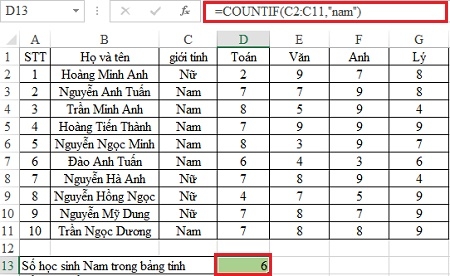
Thứ hai, đếm số điểm 9 mà các bạn học sinh có được.
Cũng tương tự như trên, bạn cần phải xác định:
- Vùng ta muốn đếm đó chính là toàn bộ điểm của 4 môn D2:G11.
- Điều kiện: điểm 9
Từ đó ta có công thức như sau:
=COUNTIF(D2:G11, 9) kết quả ta được là: 11
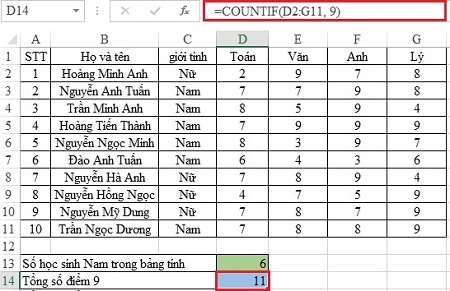
Cuối cùng, đếm số điểm thấp hơn điểm 4.
Cũng thực hiện tương tự, nhưng thay vì điều kiện là 9 thì bạn thay vào đó là “<4”. Vậy ta có công thức như sau:
=COUNTIF(D2:G11, “<4”) kết quả ta được là 3.
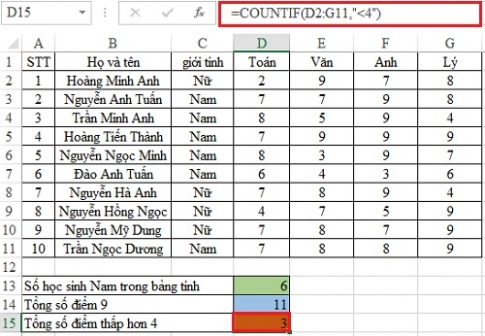
Như vậy, trên đây mình đã hướng dẫn cho các bạn cách sử dụng hàm COUNTIF. Đây là một trong những hàm đếm được nhiều người sử dụng nhất, nhất là đối với lĩnh vực kế toán. Nếu bạn chưa rõ về vấn đề nào, bạn có thể comment ngay bên dưới để nhận được sự trợ giúp. Ngoài ra, bạn cũng nên tham khảo thêm hàm COUNTIF – hàm đếm chứa nhiều điều kiện. Đây cũng là hàm giúp bạn làm việc hiệu quả hơn rất nhiều.
Nếu bạn cảm thấy bài viết có ích, bạn có thể Like và chia sẻ bài viết để nhiều người được biết đến hơn. Xin cảm ơn!

















1 Comments